Slaidiseansid on hea viis sirvida pildikaustu, eriti neid, mis sisaldavad teie lemmikhetki. Fotofilmi loomine pole keeruline, paljud pildivaatajad saavad ühe sisseehitatud.
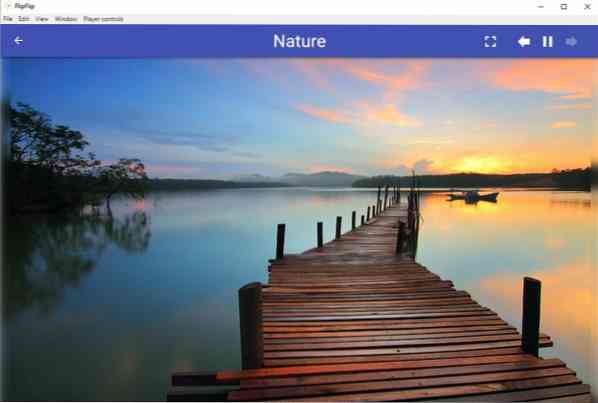
FlipFlip on avatud lähtekoodiga slaidiseansi genereerimise tarkvara, mis randomiseerib teie pildikaustad, veebialbumid ja kuvab neid lahedate efektidega. Programmil on kaasaegne liides, mille külgribal on hulgaliselt võimalusi. Klõpsake vasakus ülanurgas Hamburgeri menüünuppu. Külgriba üksuste nimede vahetamiseks on see hõlpsam jaotiste vahel navigeerida.
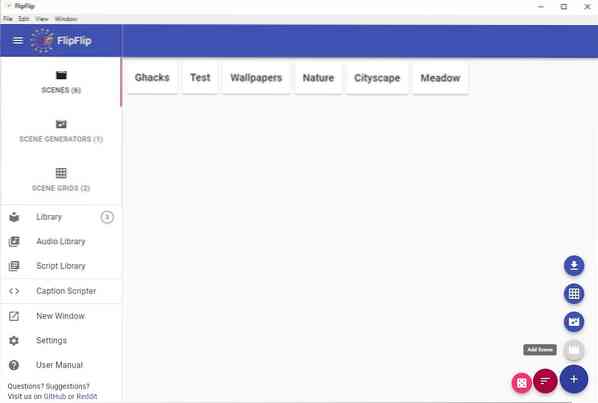
Külgriba esimest valikut nimetatakse stseenideks, see on slaidiseansside väljamõeldud nimi. Klõpsake paremas alanurgas nuppu Lisa, see kuvab mitmeid võimalusi, uue stseeni lisamiseks valige viimane. Stseenile saate määrata nime, klõpsates akna ülaosas oleval tekstil.
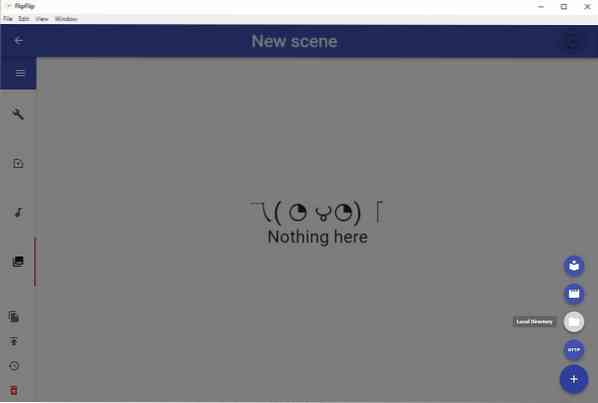
Vajutage uuesti nuppu + ja see näitab nelja viisi meedia lisamiseks stseenile. Saate lisada kohalikku meediumit, näiteks pilte, videoid, esitusloendeid või isegi tervet kataloogi. FlipFlip võimaldab importida ka kaugmeediumit URL-ide kaudu, nt.g. veebialbum Imgurilt, Redditilt, Twitterilt, Instagramist jne. Klõpsake akna paremas ülanurgas esitusikooni ja teie stseen on mängimiseks valmis. Taasesituse juhtnupud kuvatakse stseenivaataja ekraani ülaosas ja neid saab kasutada piltide vahetamiseks, taasesituse esitamiseks / peatamiseks ja täisekraanrežiimile hüppamiseks.
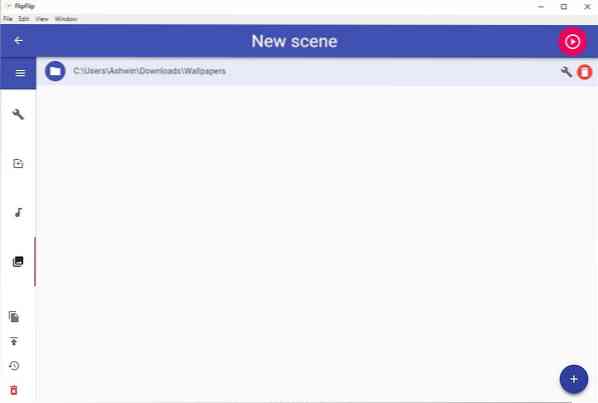
Nüüd on see lihtsalt põhitõed. Vaatame mõnda täpsemat valikut. Külgribal olev mutrivõtmeikoon viib teid stseeni valikute juurde, kus saate reguleerida ajaintervalli, pildi järjekorda, video helitugevust. FlipFlip mahutab pildid vastavalt teie monitori laiusele, kõrgusele, venitab või keskendab neid. Lülitage tausta hägusus sisse ja reguleerige selle tugevust, et lahedat bokeh-efekti saada. Võite isegi panna programmi praeguse slaidiseansi lõpus teisele stseenile vahetama.
Lehe paremas pooles on valikud pildi või video suuna määramiseks, video taasesituse kiiruse reguleerimiseks. Kui teie valitud videod ja GIF-failid on pikad, saate enne järgmisele meediumile üleminekut programmi konfigureerida ainult osa sisust esitama.
Minge FlipFlip'i sätete Efektid juurde, et valida erinevad üleminekurežiimid, mida programm piltide vahetamiseks kasutab. Saadaolevate valikute hulka kuuluvad Zoom, Cross-Fade, Strobe, Fade In / Out ja Panning. Igal neist efektidest on oma komplekt juhtnuppe, mida saate kohandada.
Andke oma slaidiseansile natuke lisamelu, lisades heli esitusloendeid. Stseenile saate lisada ka teksti ülekatteid. Enne esitusloendi lisamist peate importima heliteed teegist, programm toetab MP3-, M4A-, WAV- ja OGG-vorminguid. Samamoodi võite lisada pealdiste skripte, kui see on teie asi.
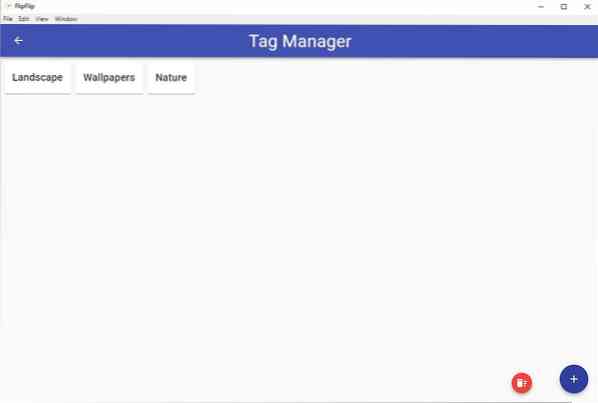
FlipFlip võib genereerida juhuslikke stseene, kasutades allikana teie teegi faile, et see lüliti teha külgribal vahekaardile Stseenigeneraatorid ja määrata slaidiseansi genereerimise reeglid. Teine vahekaart, stseenivõrk, kuvab mitu stseeni ruudustikuvormingus. Peate looma mõned stseenid, et need kuvataks ruudustiku valijas. Märgistage allikas, klõpsates külgribal nupul Halda silte, see aitab teil otsinguriba abil kiiresti otsitava sisu leida. Saate stseeni eksportida JSON-faili või kogu oma teeki.
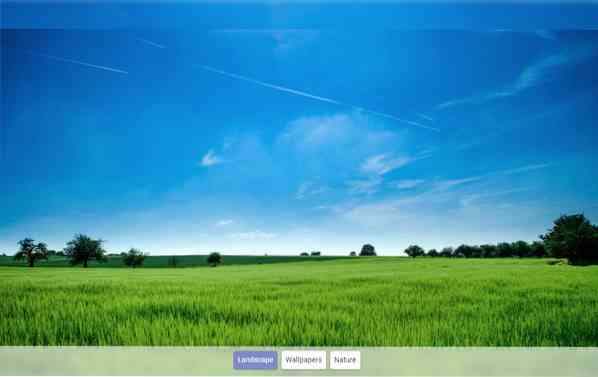
Vahekaart Seaded võimaldab teil FlipFlipil püsida teiste programmide peal, lülitada täisekraanrežiimi, määrata piltide ja videote minimaalne suurus. Programmi liidese värve saab kohandada ja saate soovi korral lubada programmi töötamise kaasaskantavas režiimis, et see salvestaks seaded oma vanemkausta. Sellelt lehelt saate seadeid varundada ja taastada.
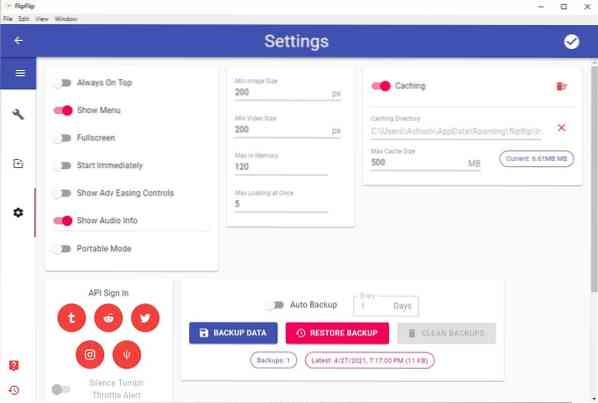
FlipFlip on kirjutatud elektronis. Programm on saadaval Windowsile, macOS-ile ja Linuxile. Sellel on palju rohkem võimalusi, kui teil võib tegelikult vaja minna või kasutada. Vaadake sisseehitatud õpetust, see on üsna ulatuslik. Ainus probleem on see, et slaidiseansi jagamine pole nii lihtne kui teiste programmidega.

FlipFlip
Windowsi jaoks
Lae alla nüüd Phenquestions
Phenquestions

